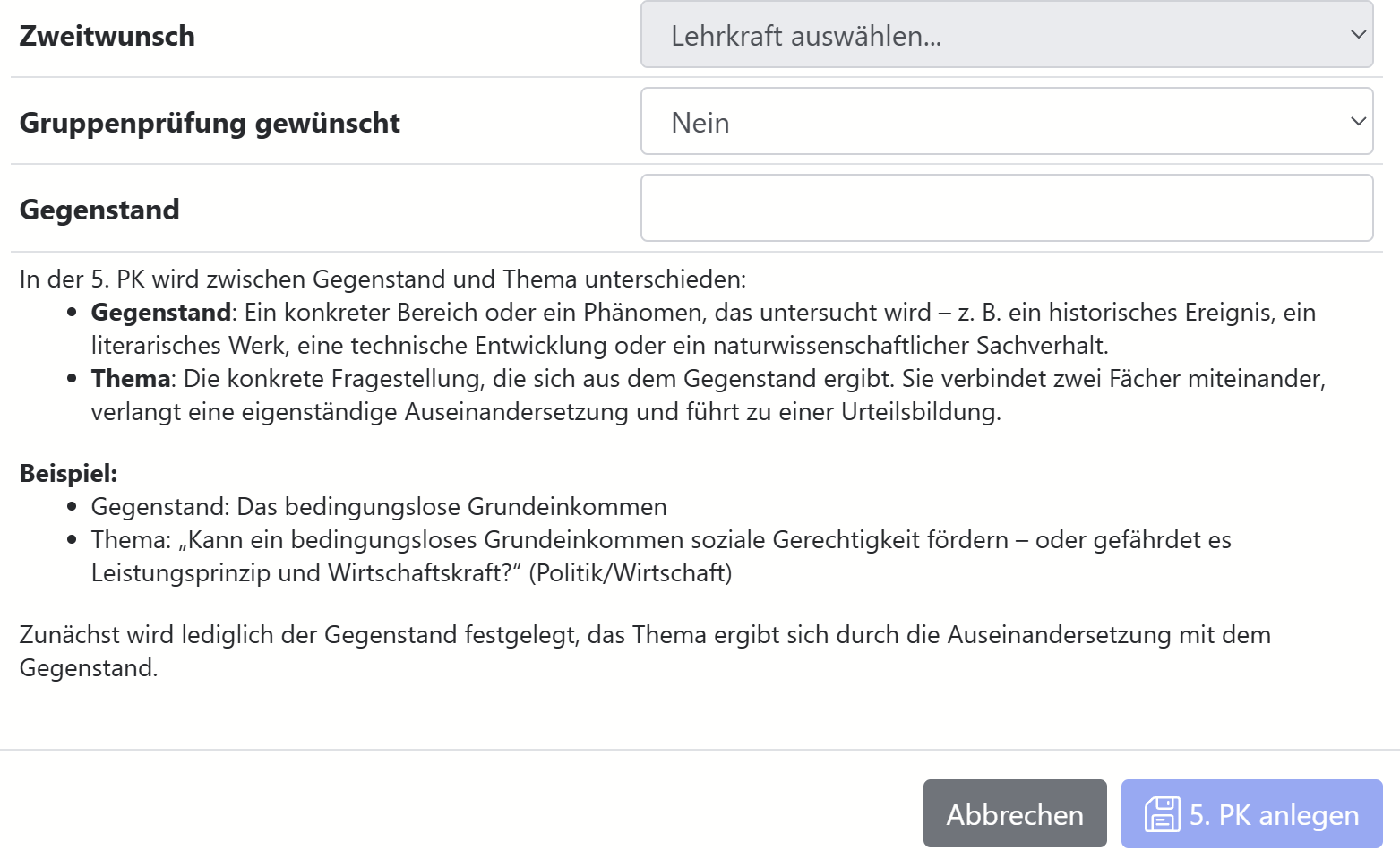In BOLLE kann die Oberstufenkoordination die 5. PK digital verwalten. Zu diesen Einstellungsmöglichkeiten finden Sie über die Menüleiste unter *Oberstufe* und *5. PK* bzw. *5. PK - Zeiträume*.
##### Inhalt [1. Allgemeines](#bkmrk-1.-allgemeines) [2. Weitere Reiter](#bkmrk-weitere-reiter) [3. 5. PK - Zeiträume](#bkmrk-3.-5.-pk---zeitr%C3%A4ume) [4. Weitere Einstellungsoptionen](#bkmrk-4.-weitere-einstellu) [5. Archiv herunterladen](#bkmrk-4.-archiv-herunterla) [6. Hinweise für Schüler:innen](#bkmrk-6.-hinweise-f%C3%BCr-sch%C3%BC) ##### 1. Allgemeines Auf dieser Seite erhalten Sie Einsicht in alle erstellten 5. PKs der Schüler:innen. Wählen Sie zuerst oben den richtigen Abiturjahrgang aus.  Über den Reiter *Alle 5. PKs* können Sie direkt Mails an bestimmte Personengruppen generieren: - an alle Lehrkräfte mit noch offenen Anfragen - an alle Lehrkräfte der gefilterten Prüfungen - an alle Schüler:innen der gefilterten Prüfungen - an alle Fachleitungen der gefilterten Prüfungen Die Mail öffnet sich im BOLLE-eigenen Mail-Fenster, welches Sie auch *Sonstiges* > *E-Mails* kennen. Die richtigen Personen sollten schon korrekt ausgewählt worden sein. Die Auswahl kann von Ihnen überprüft, reduziert und ergänzt werden. Sie können die Ansicht auch als Excel oder CSV-Datei exportieren und sich alle Prüfungsprotokolle herunterladen. Klicken Sie dafür auf diese Symbole: 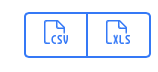 Unter den o.g. Aktionen finden Sie eine Liste mit allen bereits angemeldeten 5. PKs. Auf einen Blick sehen Sie neben den Namen der Prüflinge auch die Art der 5. PK, die Fächerwahl, ob es sich um eine Gruppenprüfung handelt, die betreuende Lehrkraft und vor allem den aktuellen Status über das eingetragene Thema (T) der Genehmigungen durch Lehrkraft (LK), Fachleitung (FL) und Schulleitung (SL) - sowie möglicher Dateiuploads (D). Wenn Sie später **nach** **bereichts eingetragenen Themen** oder z.B. Genehmigungen der Fachlehrkraft etc. **filtern** wollen, können Sie für Häkchen auch die Zahl "1" verwenden. Theoretisch könnten Sie auch das Häkchen-Symbol nutzen: "✓". 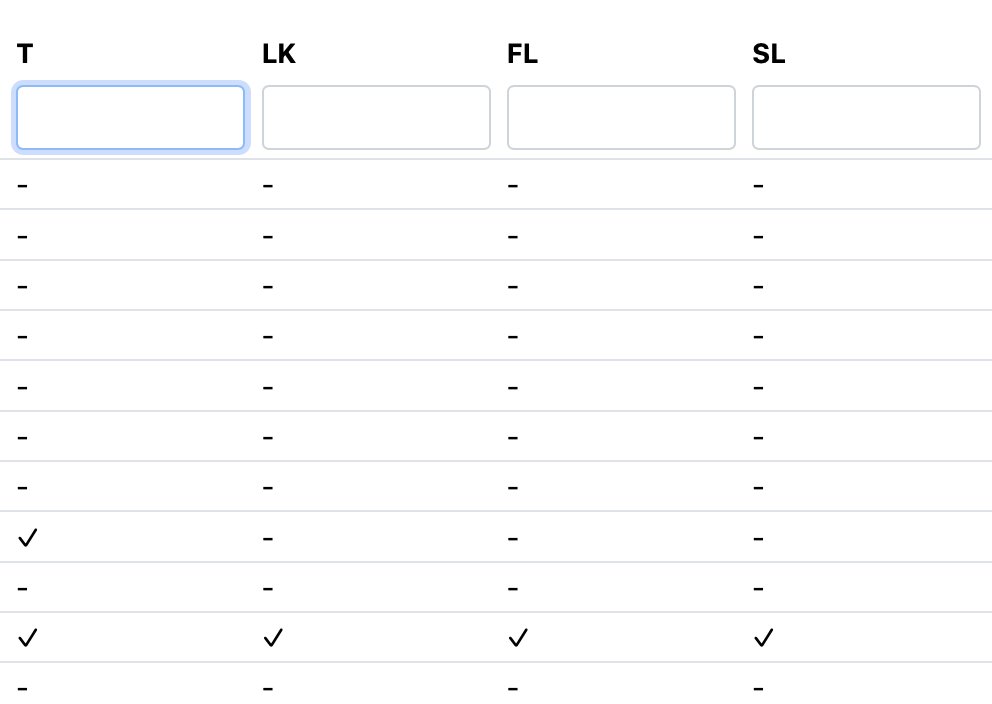 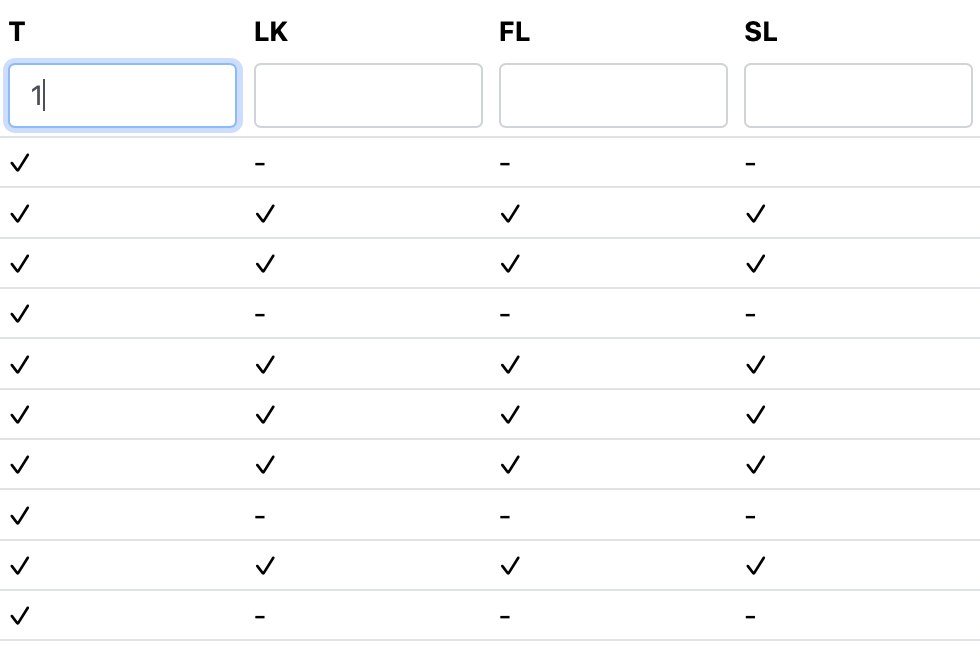 Die 1 und 0 sind an dieser Stelle sogenannte Boolsche Werte. Ein Boolescher Wert (auch Boolesche Konstante) steht entweder für wahr (1) oder falsch (0). Da der Strich nicht "falsch" bedeutet, müssen Sie hier das Symbol eingeben, um danach zu filtern "-".
Sie können jede 5. PK mit einem Klick aufrufen und auch selbstständig Änderungen vornehmen. Ganz unten finden Sie eine Liste mit allen Schüler:innen, die noch keine 5. PK angemeldet haben. ##### ##### 2. Weitere Reiter Ganz oben finden Sie noch die weitere Reiter:| Anfragen | Hier finden Sie Anfragen an Sie als Lehrkraft zur Betreuung der 5. PK. |
| Eigene 5. PKs | Hier sehen Sie evtl. eigene 5. PKs, die Sie als Lehrkraft selbst betreuen. |
| Alle 5. PKs | *s.Beschreibung oben* |
| Fachleitung | Sie sehen die Ansicht aller Fachleitungen. |
| Schulleitung | Sie sehen die Ansicht der Schulleitung. |
| Gruppen | Hier sehen Sie nur die Prüfungen, die als Gruppenprüfung angemeldet wurden. |
| Downloads alle 5. PKs | Hier können übersichtlich alle Uploads zu den 5. PK eingesehen werden und die Dokumente heruntergeladen werden. |
| Import | Sie können vollständige Datensätze zu Prüfungen importieren. Beachten Sie die anschließenden Hinweise. |
**Tipp:** **Wollen Sie, dass Schüler:innen selbstständig die Referenzfächer ihrer eigenen 5. PK ohne Rücksprache mit Ihnen ändern können?** Dann klicken Sie im Bereich "5. PK - Zeiträume" auf *bearbeiten*. Sie haben dabei die folgenden Optionen: 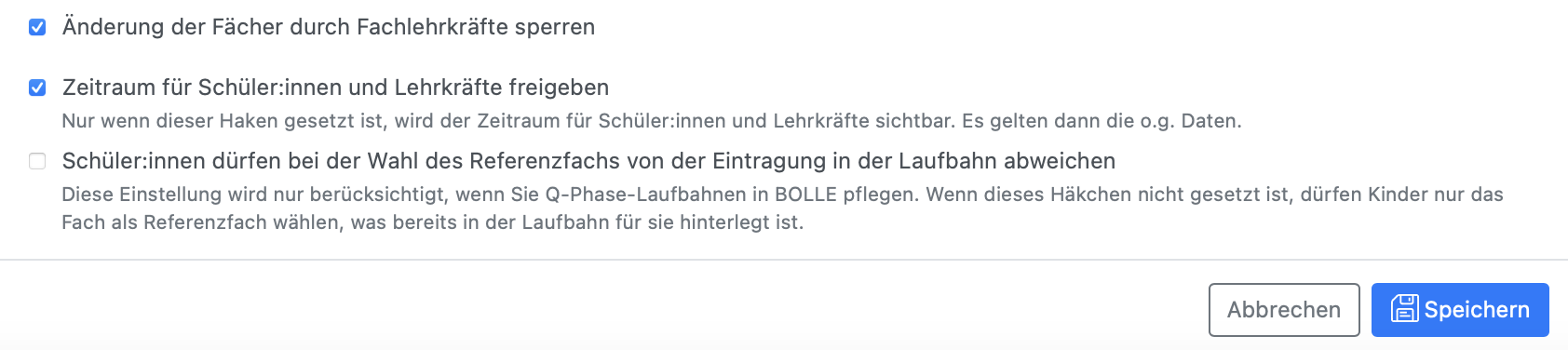 Entscheiden Sie z.B., ob Schüler:innen bei der Wahl des Referenzfachs von der Eintragung in der Laufbahn abweichen dürfen. Dieses Häkchen ist standardmäßig deaktiviert. Beachten Sie dabei diesen Hinweis: "Diese Einstellung wird nur berücksichtigt, wenn Sie die Q-Phase-Laufbahnen in BOLLE pflegen. Wenn dieses Häkchen nicht gesetzt ist, dürfen Schüler:innen nur das Fach als Referenzfach wählen, was bereits in der Laufbahn für sie hinterlegt ist." **Achtung:** Es findet keine exakte Prüfung statt, ob die Wahl erlaubt ist. Sobald Sie das Häkchen setzen, können die Schüler:innen alle Fächer als Referenzfach wählen, das sie mindestens 4 Semester lang belegt haben. Sie müssten also im Nachgang noch einmal überprüfen, ob alle Wahlen wirklich allen Regeln genügen. Bspw. dürfte ein Prüfling bei einer Präsentationsprüfung nicht ein LK-Fach wählen. Wenn Sie das Häkchen setzen, wird das den Schüler:innen erst einmal ermöglicht. Nach Abschluss der Wahlen der Schüler:innen liegt diese Prüfung dann bei Ihnen. Eine punktgenaue Prüfung, ob ein Fach zugelassen ist, könnte nur unter Zuhilfenahme der gesamten Laufbahnplanung entschieden werden. Das passiert z.B. bei der digitalen Laufbahnwahl in BOLLE; nicht jedoch, wenn man Schüler:innen nachträgliche Änderungen erlaubt. Wir empfehlen, dass Schüler:innen Änderungen direkt mit der zuständigen Oberstufenkoordination absprechen und Änderungen nur von diesem Personal vorgenommen werden.
An besonders großen Schulen kann es sinnvoll sein, dass die **Fachleitungen** zu Beginn der Betreuungsfindung im Rahmen der 5. PK die **gleichen Rechte im 5.-PK-Modul haben, wie eine Oberstufenkoordination.** So kann die **Verteilung der Schüler:innen** auf bestimmte Lehrkräfte schneller und zielgenauer erfolgen. Solch ein Recht können Sie an die FL und FBL vergeben: 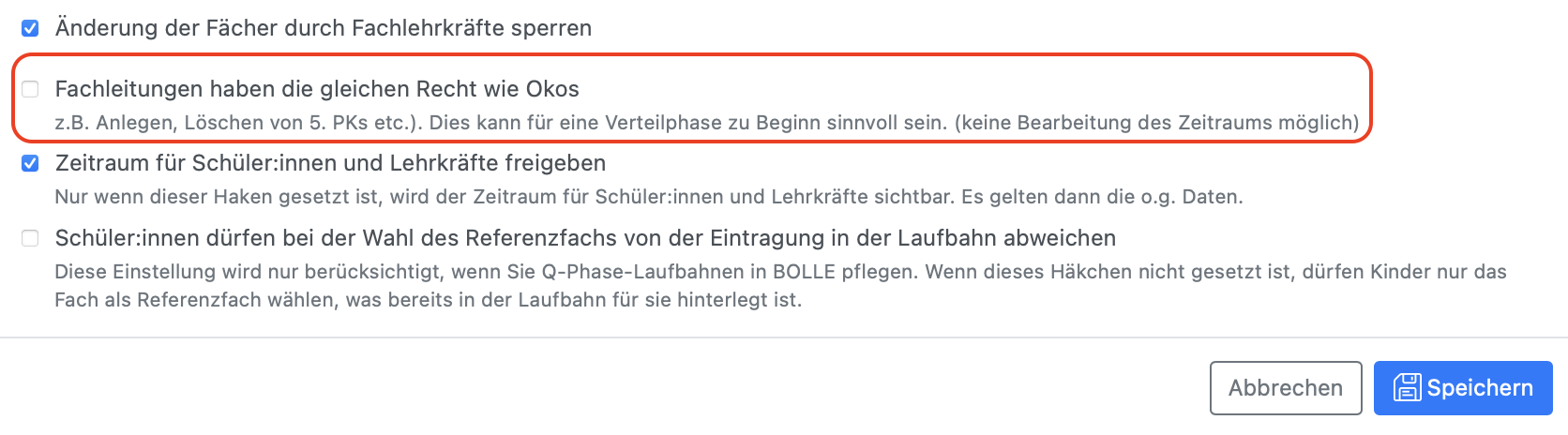
##### 3.1. Die Fächerübersicht Mit einem Klick auf Fächerübersicht sehen Sie alle Fächer, die in BOLLE für die Verwendung in der Oberstufe konfiguriert sind. Zusätzlich sehen Sie alle Lehrkräfte, die eine 5. PK im entsprechenden Fach betreuen dürfen und die zugehörigen Fachleitungen. Achten Sie darauf, dass jedes Fach eine Fachleitung hat, damit der spätere Genehmigungsprozess funktioniert. Sollte die Leitung in einem Fach nicht richtig eingetragen sein, kann der Admin dies in der *Fächerverwaltung* tun. Sollten die Lehrbefähigungen nicht richtig eingetragen sein, kann dies in der *Personalverwaltung* korrigiert werden. ##### 3.2. Einrichtung eines Zeitraumes Da die Fristen in jedem Jahr unterschiedlich sind, muss für jeden Abiturjahrgang ein entsprechender Zeitraum eingerichtet werden. Klicken Sie dazu auf *Neuer Zeitraum…* . Im folgenden Fenster wählen Sie aus, wann die Schulkinder Ihr Abitur erhalten werden. **Beispiel:** Zu Beginn des Schuljahres 2023/24 tragen Sie die Daten für das Abitur 2025 ein. BOLLE kann die Verwaltung nur dann übernehmen, wenn sie während des ersten Semesters begonnen wurde. 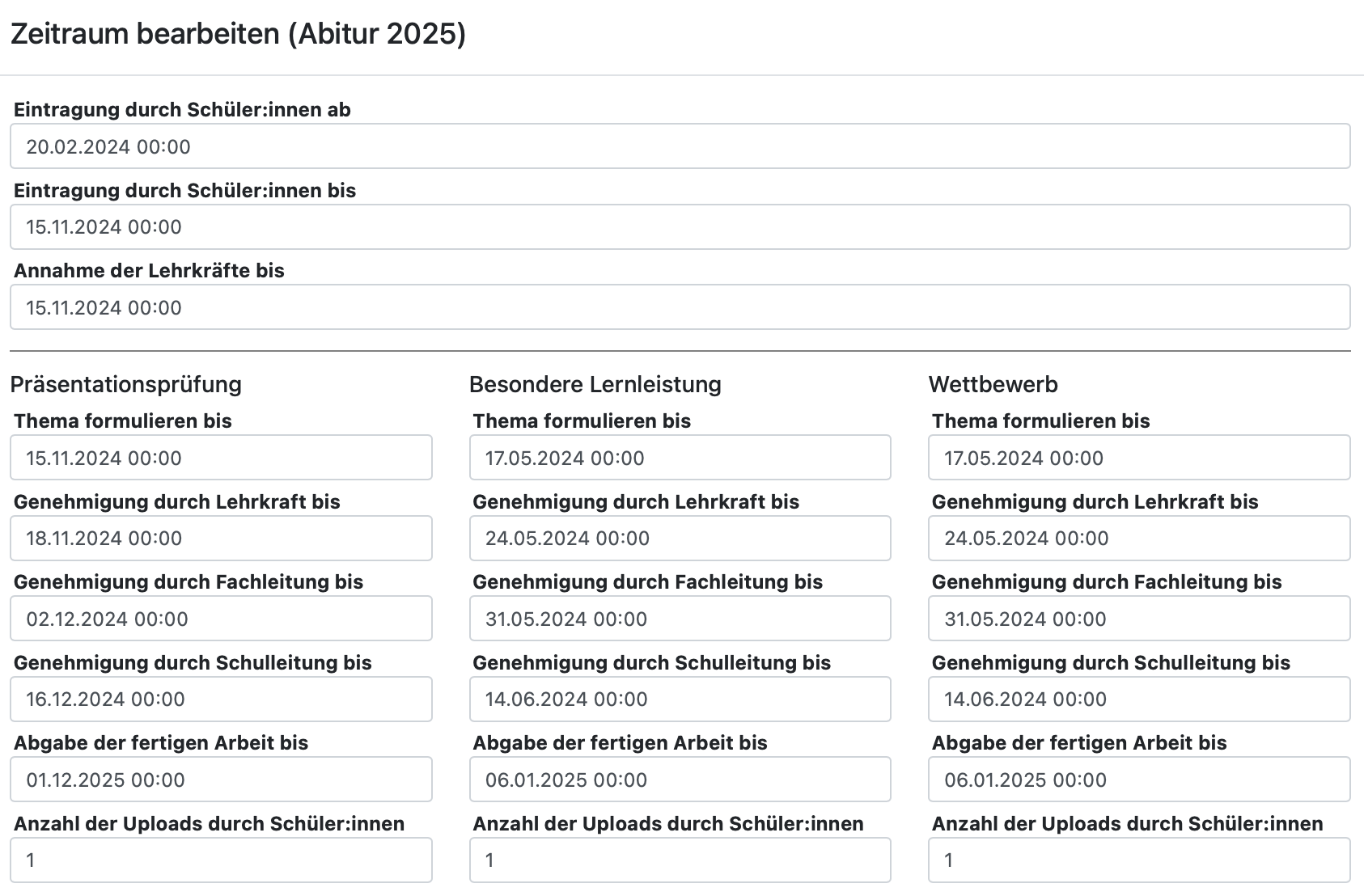 Weitere Einstellungsmöglichkeiten sind: 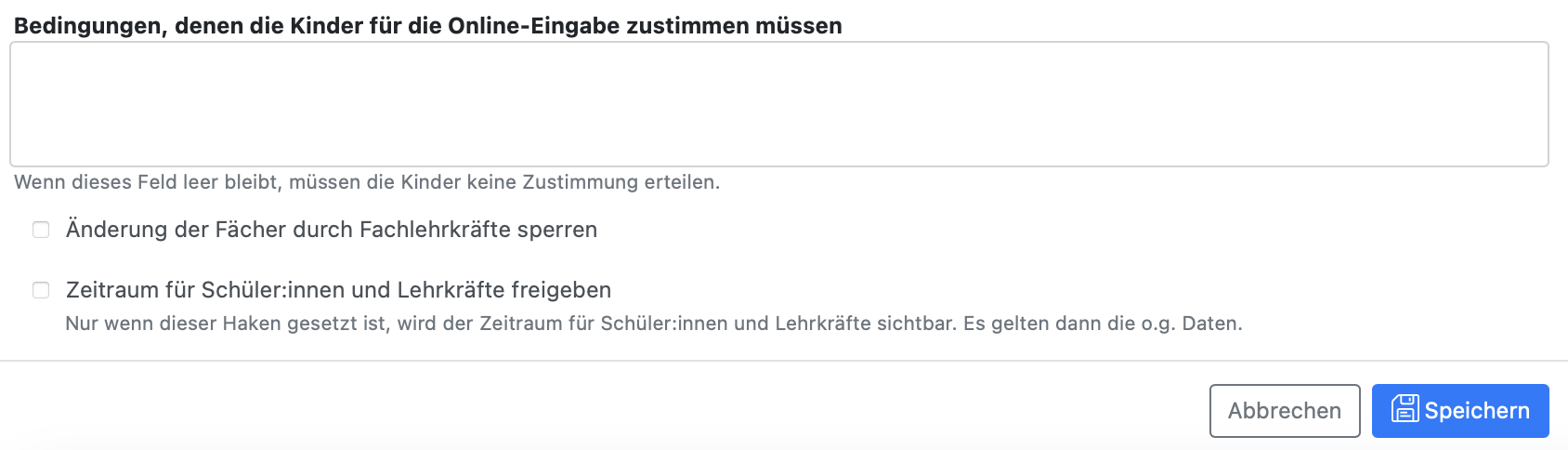 ##### 3.3. Nach der Einrichtung Nachdem die Einrichtung abgeschlossen ist, können alle Schüler:innen mit der Arbeit – also dem Beantragen – ihrer 5. PK beginnen. Dafür erscheint nach der Einrichtung unmittelbar der Menüeintrag *5. PK* im Account der Schüler:innen. Wenn die Schüler:innen vor Beginn der Eintragungszeit auf den Eintrag klicken, sehen sie jedoch nur einen Hinweis, wann dieser Zeitraum beginnt. Sie können sich über die Funktion *Schüler:innen verkörpern* jederzeit ansehen, wie BOLLE aus Sicht der Schüler:innen aussieht. ##### 3.4. Änderung der Zeiträume Sie können jederzeit die Zeiträume für eine bestimmte 5. PK ändern. So können sie auch kurzfristig den Eintragungszeitraum früher beginnen lassen und sich einmal selbst aus Sicht eines Schulkindes ansehen, wie die Anmeldung einer 5. PK in BOLLE aussieht. ##### 3.5. Sonstige Hinweise Nach Ende der ersten Eintragungsfrist können die Schüler:innen nichts mehr selbst eintragen. Falls es Schüler:innen gibt, die es nicht geschafft haben, ihre erste Idee einzutragen oder einen eigenen Account auf BOLLE ablehnen, können Sie als Oberstufenkoordination die Eintragungen auch selbst vornehmen. Gleiches gilt auch für die spätere Eingabe der Themen.Klicken Sie nur auf *Löschen*, wenn Sie wirklich einen 5. PK - Zeitraum löschen wollen. **Es gehen dabei alle (!) Angaben verloren.**
 #### 4. Weitere Einstellungsoptionen Sie können im Bereich der 5. PK weitere Einstellungsoptionen wahrnehmen. Dafür müssen Sie als Admin auf Admin > Einstellungen zu den *Allgemeinen Variablen* gehen. 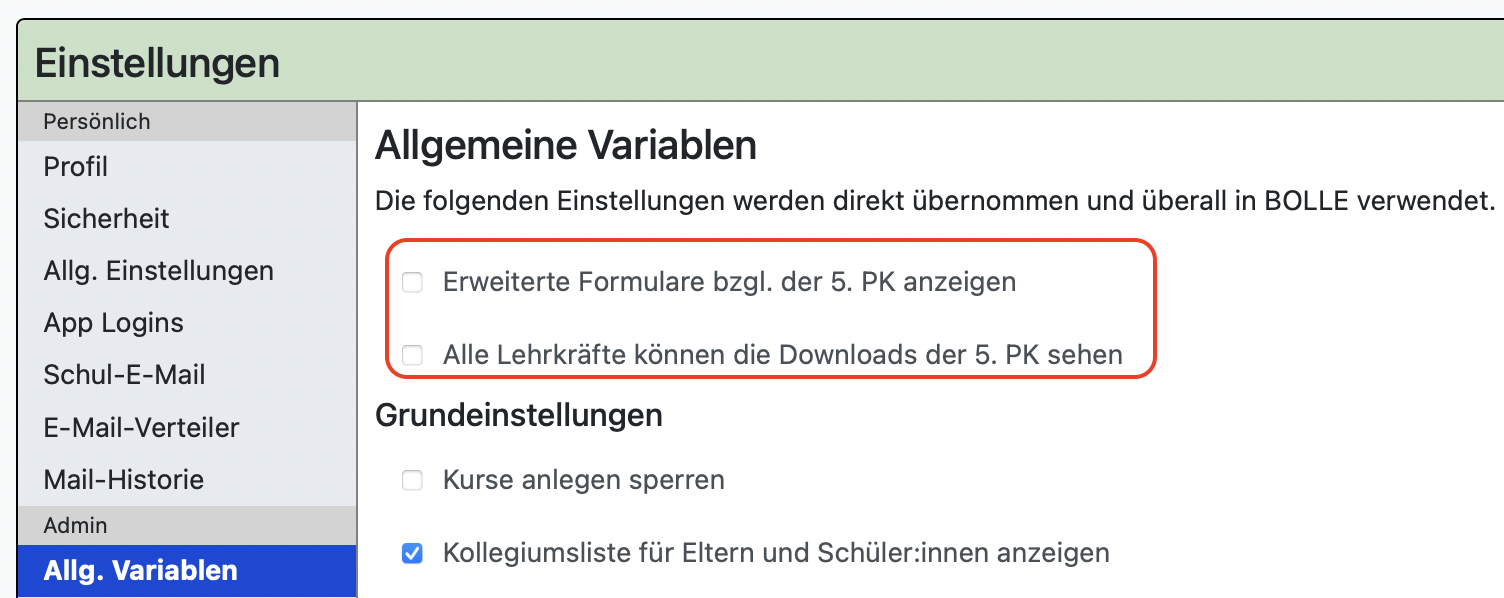 Sie können dort - - 1. erweiterte Formulare bzgl. der 5. PK anzeigen und 2. alle Lehrkräfte sämtliche Downloads der 5. PK einsehen lassen. Wenn Sie die erste Option aktivieren, erscheint folgende zusätzliche Ansicht innerhalb des Menüs einer 5. PK: [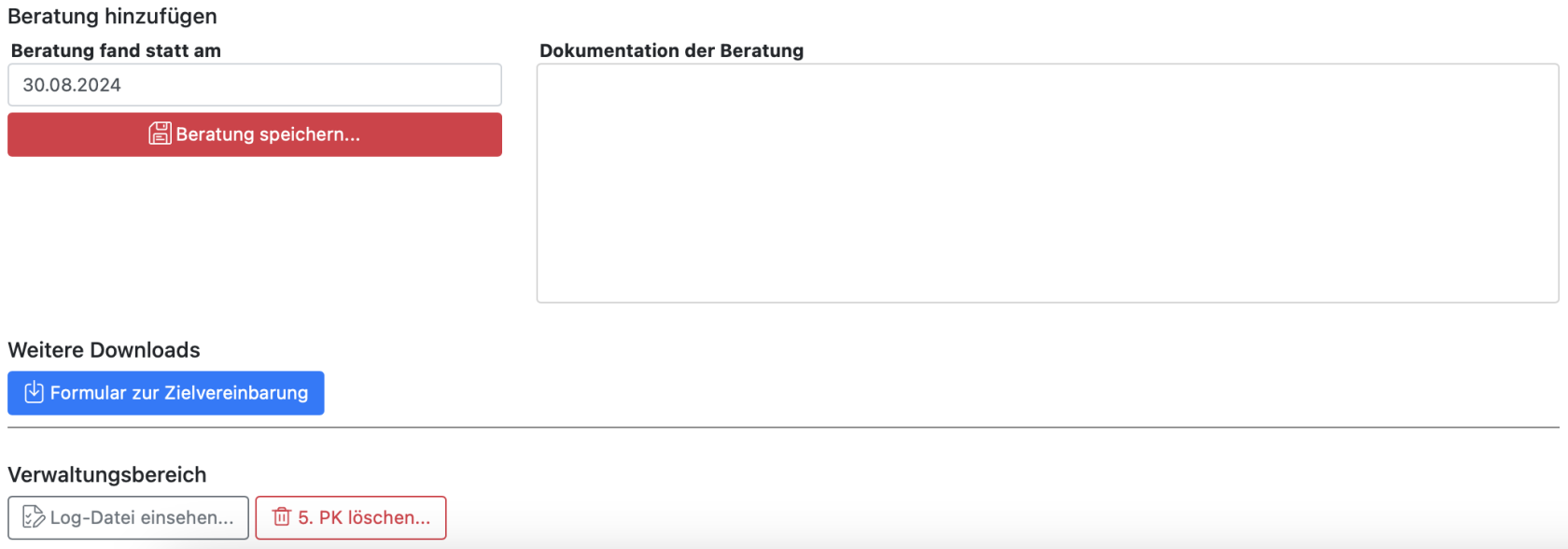](https://handbuch.bolle.schule/uploads/images/gallery/2024-08/JjmqrynoryCh9O1U-bildschirmfoto-2024-08-30-um-13-24-33.png) Sie können hiermit also Formulare zur Zielvereinbarung und zur Festlegung der Prüfung generieren und herunterladen. Bei der 2. Option können Sie allen Lehrkräften der Schule die Möglichkeit geben, die von den Schüler:innen hochgeladene Datei herunterzuladen. Das ist dann sinnvoll, wenn Sie den Schüler:innen erlauben, nur eine Datei hochzuladen und es sich hierbei um die schriftliche Ausarbeitung handeln soll. So können die anderen an der Prüfung beteiligten Kolleg:innen die schriftliche Ausarbeitung lesen. Wenn Sie diese 2. Option aktivieren, erweitert sich diese Ansicht um den Reiter "Downloads alle 5. PK"  ##### 5. Archiv herunterladen In BOLLE können Sie ein 5.-PK-spezifisches Archiv herunterladen. Das Archiv beinhaltet eine Zusammenfassung, die Beratungsprotokolle und die von den Schüler:innen hochgeladenen Anhänge. Um zum Archiv zu gelangen, gehen Sie auf *Q-Phase* > *5. PK - Zeiträume* > im entsprechenden Jahrgang auf *Archiv anlegen*. Nachdem Sie die Schaltfläche betätigen, wird das Archiv erstellt.Dieser Prozess benötigt tatsächlich viel Zeit. Schauen Sie nach ca. einer Stunde noch einmal an dieser Stelle nach.
Wenn das Archiv zum Download bereitsteht, sehen Sie folgende Ansicht:  Es erfolgt ein Download mit nach Prüflingen sortierten Ordnern. ##### 6. Hinweise für Schüler:innen Schüler:innen müssen beim Anlegen einer 5. PK einen Gegenstand formulieren. Wir haben hierzu Hinweise formuliert, die bei der Formulierung helfen sollen: